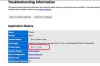Microsoft Paint, pachetul grafic de bază al sistemului de operare Windows, vine cu instrumente pentru a picta, a desena, a adăuga forme și text la imagini. Dar Paint oferă, de asemenea, funcționalitate completă pentru a redimensiona imaginile sau a trasa de la bun început dimensiunea preferată a imaginii. Când lucrați cu o bucată de hârtie standard de 8,5 inchi pe 11 inci, procesul de dimensionare rapidă al Paint vă va face să vă ajustați pânza în câteva clicuri.
Pasul 1
Deschide Paint. Pentru a schimba o imagine existentă într-o imagine de 8,5 inchi pe 11 inci, faceți clic pe butonul Pictează din colțul din stânga sus al ecranului, accesați imaginea și faceți dublu clic pe ea. În caz contrar, Paint deschide o pânză goală implicită, de obicei de aceeași dimensiune cu cea cu care a lucrat anterior.
Videoclipul zilei
Pasul 2
Faceți clic din nou pe butonul Paint și selectați „Proprietăți”. Dacă nu ați deschis o imagine existentă, trebuie doar să faceți clic pe butonul Paint o singură dată, apoi să faceți clic pe „Proprietăți”.
Pasul 3
Tastați „8.5” în caseta „Width” și „11” în caseta „Height”. Faceți clic pe butonul „Inci” de sub „Unități”. Faceți clic pe butonul „OK” și Paint redimensionează zona de lucru și/sau imagine.
Bacsis
Redimensionarea unei imagini existente la 8,5 inchi pe 11 inci în Paint poate deteriora grav imaginea numită pixelare. Pixilarea are loc atunci când creșteți în dimensiune, cum ar fi de la patru inci pe șase inci. Imaginile mai mici nu se pot „întinde”, așa că se defectează în procesul de redimensionare. Cel mai bine este să treceți de la mai mare la mai mic, cum ar fi de la 11 inci la 17 inci etc.